苹果双系统怎么切换,小编教你苹果电脑双系统怎么切换
- 分类:帮助 回答于: 2018年09月25日 11:12:00
苹果电脑吸引别人的正是它独特的操作系统,懂得使用苹果电脑的MACOS系统的人会深深地爱上这个系统,但是不懂得操作的人会被该系统折磨到头疼,为了完美的满足使用者的需要,苹果电脑设置了双系统,那么苹果电脑双系统怎么切换?下面,小编给大家带来了苹果电脑双系统切换的操作了。
很多刚刚接触苹果mac系统的消费者,因为长时间使用Windows或是xp系统,对苹果自带的Mac系统使用起来有些不太适应,因此很多人都为苹果笔记本安装双系统,双系统在使用时偶尔会涉及到切换问题,那么苹果笔记本双系统怎么切换?下面,小编就来跟大家讲解苹果电脑双系统的切换方法。
苹果电脑双系统怎么切换
首先,打开“系统偏好设置”,就是像iOS里的设置一样的那个图标。

苹果图-1
点进去,里面有一个“启动磁盘”图标。
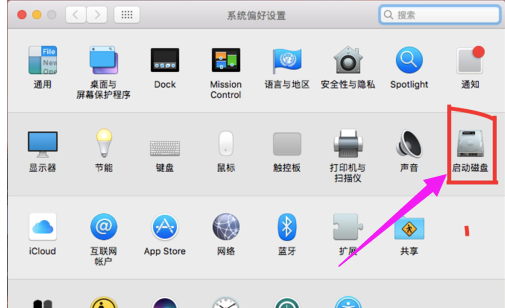
电脑双系统图-2
双击。等待几秒,你会看见两块磁盘,可是怎么点也点不进去。
点击左下角的锁??,会跳出一个页面。
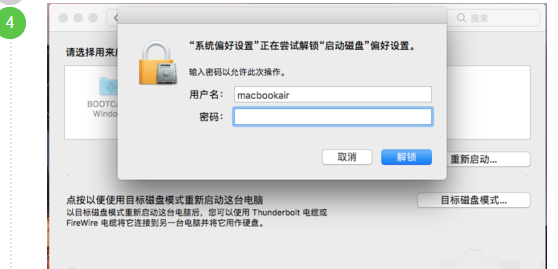
苹果图-3
输入开机密码,没有的话就直接按“return”或按“解锁”。
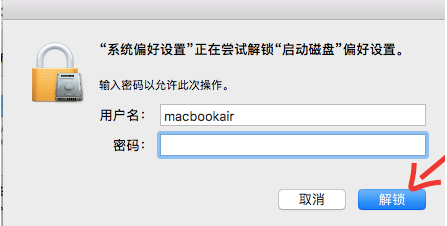
苹果双系统图-4
就点击“Boot Camp Windows”盘。
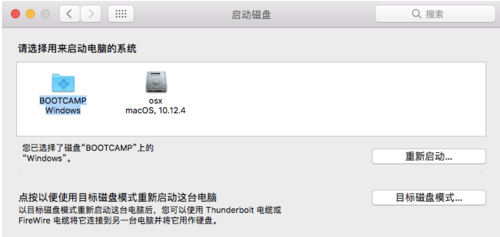
电脑双系统图-5
之后就可以点击“重新启动”了。
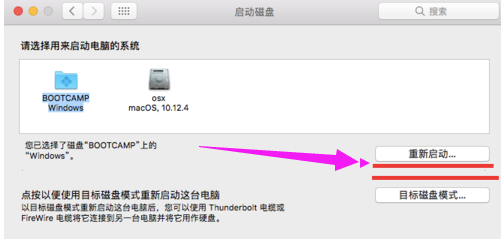
切换系统图-6
以上就是苹果电脑双系统切换的操作了。
 有用
26
有用
26


 小白系统
小白系统


 1000
1000 1000
1000 1000
1000 1000
1000 1000
1000 1000
1000 1000
1000 0
0 0
0 0
0猜您喜欢
- 小编告诉你系统之家一键装机怎么卸载..2021/04/06
- 笔记本电脑开不了机怎么解决..2022/11/05
- 暴雪战网客户端无法安装的解决方法..2021/04/08
- 小编教你提高路由器网速小妙招..2021/04/17
- 一键ghost重装系统命令方法步骤是什么..2022/11/16
- 戴尔电脑开不了机怎么办解决方法..2022/10/15
相关推荐
- 魔法猪一键重装系统图文教程..2021/03/29
- 手把手教你如何使用移动硬盘安装电脑..2020/04/28
- 华为手机怎么连接电脑,小编教你华为手..2018/03/10
- 合并单元格的快捷键,小编教你excel合..2018/05/05
- 笔记本上wlan不见了怎么办2020/08/12
- 开机一直卡在诊断自动修复的解决方法..2020/08/24

















